来源:小编 更新:2025-02-22 02:44:05
用手机看
亲爱的电脑小伙伴们,你是否有过这样的烦恼:Windows 7系统的屏幕亮度总是让你感到不适,要么太亮刺眼,要么太暗看不清?别急,今天我就要来给你支个招,让你轻松调节Windows 7系统的屏幕亮度,让你的电脑屏幕变得刚刚好!
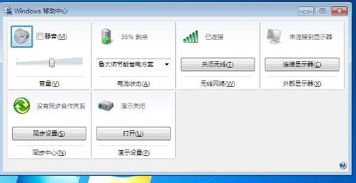
首先,让我们来聊聊最简单快捷的调节方法——快捷键。如果你的电脑是笔记本电脑,那么恭喜你,你只需要按下键盘上的FN键,再按一下带有小太阳符号的按键,就可以轻松调节屏幕亮度了。是不是很简单呢?
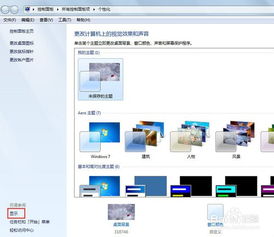
如果你觉得快捷键不够方便,或者你的电脑是台式机,那么你可以通过控制面板来调节屏幕亮度。具体操作如下:
1. 点击电脑左下角的开始菜单,选择“控制面板”。
2. 在控制面板中找到并点击“硬件和声音”选项。
3. 在硬件和声音选项中,点击“电源选项”。
4. 在电源选项页面底部,你会看到一个“屏幕亮度”的滚动条,拖动它就可以调节屏幕亮度了。
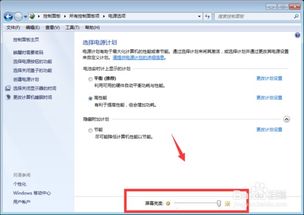
除了控制面板,你还可以通过电源计划来调节屏幕亮度。具体操作如下:
1. 点击电脑右下角的电源图标,选择“调整屏幕亮度”。
2. 在弹出的电源选项窗口中,找到“选择电源计划”选项。
3. 点击“更改计划设置”。
4. 在弹出的编辑计划设置窗口中,找到“调整计划亮度”选项,分别调节“使用电池”和“接通电源”下的亮度滑动条。
如果你的电脑配备了NVIDIA显卡,那么你还可以通过显卡设置来调节屏幕亮度。具体操作如下:
1. 打开控制面板,找到并点击“NVIDIA控制面板”。
2. 在NVIDIA控制面板中,找到“显示器”选项。
3. 在显示器选项中,选择“颜色设置”。
4. 在颜色设置中,你可以调节屏幕亮度、色调、对比度、饱和度等。
如果你的显示器面板上有亮度调节按钮,那么你只需要直接按这些按钮就可以调节屏幕亮度了。不过,需要注意的是,不同的显示器面板按钮布局可能有所不同,具体操作方法请参考显示器说明书。
1. 调节屏幕亮度时,请确保你的电脑已经安装了正确的显卡驱动程序。
2. 如果你在调节屏幕亮度时遇到问题,可以尝试重启电脑或者更新显卡驱动程序。
3. 为了保护眼睛,建议在晚上或者光线较暗的环境中适当降低屏幕亮度。
通过以上方法,相信你已经可以轻松调节Windows 7系统的屏幕亮度了。快来试试吧,让你的电脑屏幕变得刚刚好,享受更舒适的视觉体验!